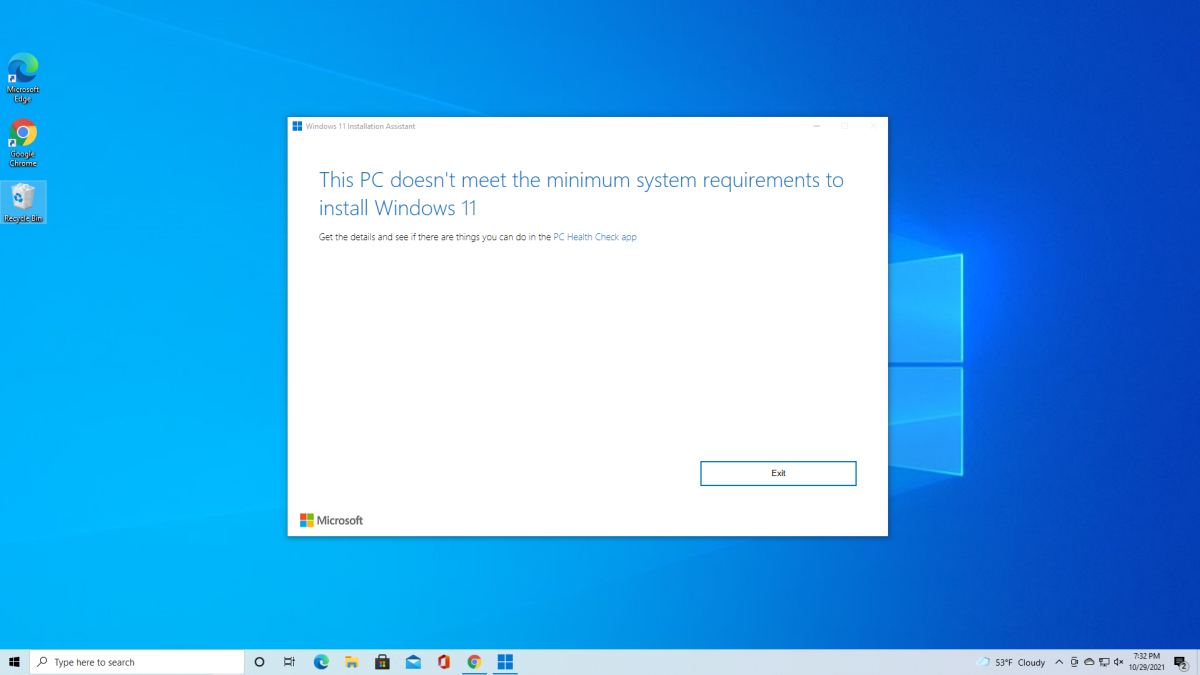Операционные системы Windows 11 и Windows 10 предлагают широкий набор функций и инструментов, которые делают работу с компьютером более удобной и эффективной. Однако, многие пользователи не знают о том, что существуют специальные комбинации клавиш Win+, которые позволяют быстро и легко выполнять различные действия. В этой статье мы расскажем о самых полезных командах Win+, которыми нельзя пренебрегать.
Одной из самых популярных команд является комбинация Win+D. Нажав эту комбинацию, вы мгновенно сворачиваете все открытые окна и попадаете на рабочий стол. Это очень удобно, когда экран вашего компьютера заполнен множеством окон, и вам нужно быстро найти нужную программу или файл. Кроме того, нажав Win+D во второй раз, вы снова откроете все окна, которые были свернуты ранее.
Еще одной полезной командой является комбинация Win+L. Нажав эту комбинацию, вы мгновенно блокируете компьютер и переходите на экран входа. Это очень удобно, когда вы покидаете свое рабочее место на некоторое время и хотите защитить свои данные от посторонних глаз. Кроме того, если у вас есть несколько учетных записей на компьютере, вы можете быстро переключаться между ними с помощью комбинации Win+L.
Комбинация Win+E открывает проводник, что позволяет вам быстро перемещаться по файловой системе вашего компьютера. Это особенно полезно, когда вам нужно найти или открыть определенный файл или папку. Кроме того, нажатие комбинации Win+E сразу после подключения флеш-накопителя или внешнего жесткого диска автоматически открывает его содержимое, что сэкономит ваше время и упростит работу с удаленными устройствами.
Команды Win+ для Windows 11 и Windows 10
Ниже приведены некоторые полезные команды Win+ для Windows 11 и Windows 10:
- Win+D – отображение рабочего стола или сворачивание всех открытых окон
- Win+E – открытие проводника для быстрого доступа к файлам и папкам
- Win+R – открытие окна «Выполнить» для выполнения команд и запуска приложений
- Win+L – блокировка компьютера или переключение пользователя
- Win+M – сворачивание всех окон и отображение рабочего стола
- Win+Tab – открытие переключателя задач для быстрого перехода между приложениями
- Win+1, Win+2, …, Win+9 – быстрый запуск приложения из панели задач
- Win+Shift+С – открытие Центра уведомлений
- Win+PrintScreen – создание скриншота всего экрана и сохранение его в папке «Скриншоты»
Команды Win+ являются удобным инструментом для повышения производительности и ускорения работы с операционной системой Windows. Они помогают сэкономить время, упрощают навигацию и улучшают пользовательский опыт. Попробуйте использовать эти команды и обнаружьте, как они могут улучшить вашу работу с Windows.
Управление окнами и рабочим пространством
Windows 11 предлагает набор полезных команд Win+ для более эффективного управления окнами и рабочим пространством. Вот несколько команд, которые помогут вам максимально использовать возможности новой операционной системы:
Win+1, Win+2, Win+3 … Win+9 – переключение между приложениями на панели задач. Если вы открываете много приложений одновременно, эти команды позволяют перемещаться между ними с помощью цифровых клавиш.
Win+D – сворачивание всех открытых окон и показ рабочего стола. Повторное нажатие этой комбинации клавиш восстанавливает окна обратно в исходное состояние.
Win+L – блокировка компьютера или переход в режим гибернации, если это включено в настройках.
Win+Left, Win+Right – перемещение активного окна в левую или правую сторону. Это можно использовать для быстрого разделения экрана на две половины соответствующим образом.
Win+Up – максимизация активного окна. Позволяет быстро развернуть приложение на весь экран.
Win+Down – сворачивание активного окна или восстановление его предыдущего размера, если оно было максимизировано.
Win+Ctrl+Left, Win+Ctrl+Right – перемещение между рабочими пространствами. Если вы используете несколько рабочих пространств, эти команды позволяют быстро переходить между ними.
Win+Shift+D – восстановление всех свернутых окон.
Win+Home – минимизация всех окон, кроме активного. Удобно, когда вы хотите быстро сфокусироваться на конкретном приложении.
Win+Alt+D — открытие и закрытие новой панели для поиска и запуска приложений.
Эти команды Win+ облегчат вашу работу с окнами и рабочим пространством в операционных системах Windows 11 и Windows 10. Попробуйте использовать их и сделайте вашу работу более продуктивной и удобной!
Навигация между приложениями
В операционных системах Windows 11 и Windows 10 существует возможность быстрого переключения между открытыми приложениями с помощью комбинаций горячих клавиш Win+.
Ниже приведены основные команды для навигации между приложениями:
- Win+Tab: Открывает Task View и позволяет просматривать все открытые приложения и рабочие столы. Выбор приложения осуществляется с помощью мыши или клавишами со стрелками, а активизация происходит при нажатии клавиши Enter.
- Alt+Tab: Позволяет переключаться между открытыми приложениями. При зажатой кнопке Alt можно постепенно выбирать нужное приложение с помощью клавиши Tab, а активация производится отпусканием клавиш Alt и Tab.
- Win+1, Win+2 и т. д.: Нумерованные клавиши (от 1 до 9) позволяют быстро переключаться между приложениями в панели задач. При нажатии Win+1 активируется первое приложение в панели задач, при нажатии Win+2 — второе и так далее.
- Win+Ctrl+D: Создает новый рабочий стол. После создания нового рабочего стола можно переключаться между ними с помощью комбинации клавиш Win+Ctrl+стрелка влево/стрелка вправо.
- Win+Ctrl+F4: Закрывает текущий рабочий стол.
Использование этих команд позволяет упростить навигацию между открытыми приложениями и рабочими столами, что увеличивает продуктивность и комфорт при работе в операционной системе Windows.
Переключение между рабочими столами
Windows 11 и Windows 10 предлагают удобный способ многозадачности, позволяющий переключаться между несколькими рабочими столами. Эта функция особенно полезна, когда вам требуется работать сразу с несколькими приложениями или проектами.
Чтобы открыть меню с рабочими столами, вы можете использовать комбинацию клавиш Win+Tab. После открытия меню вы увидите все открытые в данный момент приложения на текущем рабочем столе.
Чтобы переключиться на другой рабочий стол, вы можете либо использовать мышь, чтобы выбрать нужный рабочий стол из списка, либо использовать клавиши Ctrl+Win+Влево или Ctrl+Win+Вправо, чтобы переместиться на предыдущий или следующий рабочий стол соответственно.
Также вы можете быстро переключаться между рабочими столами, используя комбинацию клавиш Win+Ctrl+Влево или Win+Ctrl+Вправо. Эта комбинация позволяет перемещаться между рабочими столами без необходимости открывать меню.
Переключение между рабочими столами — это отличный способ увеличить производительность и эффективность работы на компьютере. Попробуйте использовать эти команды Win+ для Windows 11 и Windows 10, и вы обязательно оцените их удобство и преимущества.
Основные инструменты
Комбинации клавиш Win+ в Windows 11 и Windows 10 предлагают широкий набор инструментов, которые значительно упрощают использование операционной системы и позволяют выполнять различные задачи с помощью нескольких нажатий клавиш. Ниже приведены некоторые из основных инструментов, которые стоит знать:
Win+X: Открывает контекстное меню «Пуск», где можно быстро получить доступ к различным системным инструментам, таким как командная строка, диспетчер задач и панель управления.
Win+D: Мгновенно сворачивает все открытые окна и показывает рабочий стол. Повторное нажатие позволяет восстановить предыдущее состояние окон.
Win+E: Открывает проводник, таким образом, позволяя быстро доступаться к файлам и папкам на компьютере.
Win+L: Быстро блокирует компьютер и переключает пользователей, что особенно полезно, если вы покидаете рабочее место.
Win+R: Открывает окно «Выполнить», где вы можете запускать различные программы, файлы и команды.
Это лишь некоторые из множества комбинаций клавиш Win+ в Windows 11 и Windows 10, которые делают использование операционной системы намного более удобным. Изучите их все и выберите наиболее подходящие для ваших потребностей!
Запуск «Центра действий»
Нажатие сочетания клавиш Win + A открывает «Центр действий» с правой стороны экрана. В «Центре действий» можно увидеть уведомления о новых сообщениях, пополнении батареи, наличию обновлений и многом другом.
«Центр действий» также предлагает быстрый доступ к различным настройкам, таким как Wi-Fi, Bluetooth, режим полета и яркость экрана. Кроме того, можно включить или отключить определенные функции, такие как всплывающие уведомления или режим «Не беспокоить».
Комбинация клавиш Win + A является одним из удобных способов получить быстрый доступ к «Центру действий» в Windows 11 и Windows 10. Она помогает упростить работу с системой и повысить эффективность использования компьютера.
Открытие «Центра уведомлений»
Нажатие на эту комбинацию клавиш вызывает панель «Центра уведомлений» со списком последних уведомлений, предупреждений и других сообщений операционной системы. В «Центре уведомлений» вы можете просмотреть информацию, ответить на уведомления, настроить настройки уведомлений и выполнить другие действия, связанные с уведомлениями.
Комбинация клавиш Win+A — это быстрый и удобный способ открыть «Центр уведомлений» и оставаться в курсе всех важных событий, происходящих на вашем устройстве под управлением Windows 11 или Windows 10.
Вызов «Пуск»
Меню Пуск является главным элементом пользовательского интерфейса Windows и позволяет быстро найти нужные приложения, настройки или файлы. Благодаря комбинации клавиш Win+Пуск, вызов меню Пуск происходит намного быстрее, чем если бы вы прокликивали по нескольким пунктам меню, чтобы добраться до нужного места.
В меню Пуск можно найти такие полезные функции, как:
- Поиск – позволяет найти приложения, файлы и настройки на компьютере.
- Список последних приложений – отображает недавно использованные программы для быстрого доступа к ним.
- Ярлыки приложений – позволяют быстро запускать часто используемые программы.
- Панель задач – отображает запущенные программы и окна, а также позволяет быстро переключаться между ними.
- Настройки – предоставляет доступ к различным системным настройкам и параметрам.
Комбинация клавиш Win+Пуск является одним из способов удобного и быстрого управления операционной системой Windows. Она позволяет сократить время на поиск нужных функций и программ, а также повысить эффективность работы с компьютером в целом.
Управление файлами и папками
Комбинации клавиш Win+ позволяют быстро управлять файлами и папками на операционных системах Windows 11 и Windows 10. Следующие команды помогут сэкономить время и упростить работу с файловой системой:
- Win+E: открывает проводник Windows, что позволяет просматривать и управлять файлами и папками на компьютере.
- Win+T: переключает фокус на панель задач, где можно быстро запустить приложения или найти нужный файл.
- Win+D: открывает рабочий стол и сворачивает все открытые окна, что позволяет быстро получить доступ к файлам на рабочем столе.
- Win+Ф: открывает поиск файлов и папок, что позволяет быстро найти нужные файлы на компьютере.
- Win+R: открывает окно «Выполнить», где можно быстро запустить программы, открыть файлы или перейти к определенной папке.
- Win+1, Win+2, Win+3 и так далее: переключение между приложениями в панели задач.
Это лишь некоторые команды, их множество других сочетаний можно использовать для управления файлами и папками на Windows. Выберите те команды, которые соответствуют вашим потребностям и упрощают вашу работу с файловой системой.